Ваша учетная запись Gmail может быть вашим продолжением, и есть большая вероятность, что вы владели ею какое-то время, чего не можете вспомнить. Итак, решение удалить учетную запись Gmail - это огромное обязательство.
Но иногда наступает момент, когда нужно двигаться дальше. В случае с Gmail, возможно, вы не были поклонником политики конфиденциальности Google или просто решили, что пришло время получить адрес электронной почты для взрослых получше, чем тот, который у вас был с 12 лет. (Я никогда не забуду вас, spider_man169. @ gmail.com.) Вот наше руководство о том, как навсегда удалить свою учетную запись Gmail.
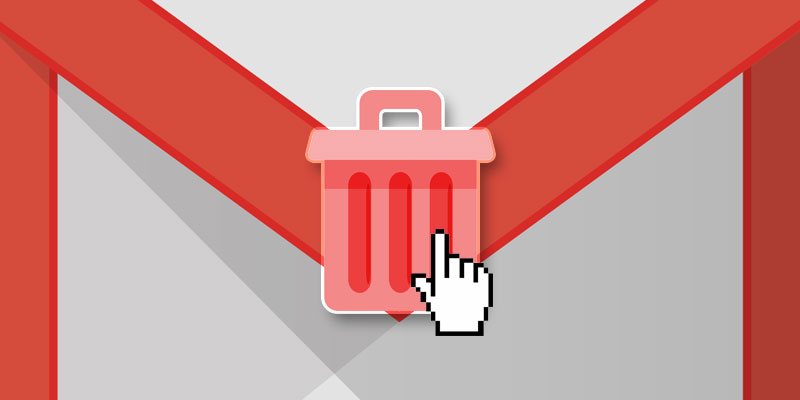
Что нужно сделать в первую очередь
Перед удалением своей учетной записи Gmail вы должны убедиться, что этот адрес электронной почты не привязан к вашему банку, учетной записи Amazon, рабочей или другой важной учетной записи, поскольку нет возможности пересылать электронные письма, отправленные на ваш адрес электронной почты после их удаления. Поэтому сначала перейдите к наиболее важным учетным записям и измените на них контактный адрес электронной почты.
Следующее, что вам нужно сделать, если хотите, - это загрузить все важные электронные письма из своей учетной записи Gmail. У Google для этого есть встроенный инструмент. Называется Страница загрузки ваших данных. Перейдите по этой ссылке, затем снимите все флажки, кроме Почты. (Щелкните поле «Нет», затем щелкните ползунок рядом с «Почта», чтобы он стал синим.) Вы также можете сохранять электронные письма только под определенными ярлыками. Нажмите «Вся почта» рядом с «Почтой», чтобы выбрать ярлыки для загрузки.
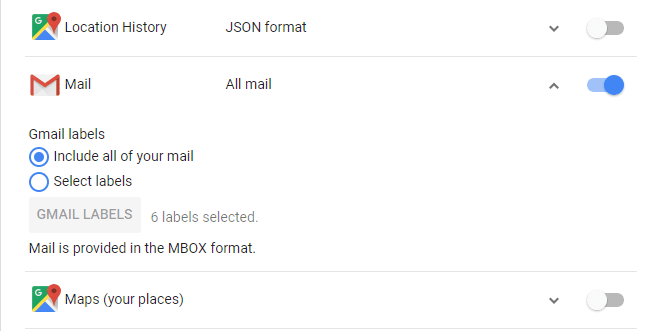
Когда будете готовы, нажмите «Далее» и следуйте инструкциям по сохранению содержимого папки «Входящие».
Удалить учетную запись Gmail
1. Войдите в свою учетную запись Google с помощью любой из служб Google (для проверки мы будем использовать Gmail), затем нажмите на изображение своего профиля Google в правом верхнем углу и выберите «Моя учетная запись».
2. На экране «Моя учетная запись» нажмите на опцию «Удалить свою учетную запись или услуги», показанную ниже красным.
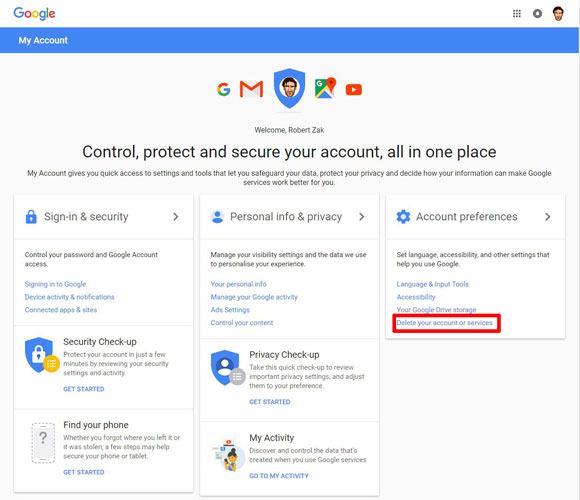
3. На следующем экране прокрутите вниз до заголовка «Удалить свою учетную запись или услуги», затем нажмите «Удалить продукты» и в последний раз войдите в существующую учетную запись Gmail.
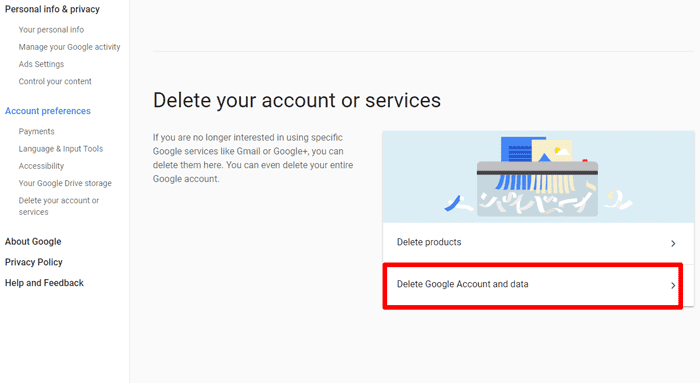
Вы увидите список служб Google, привязанных к вашей учетной записи, которые вы можете удалить. (Это полезно знать, если вы захотите удалить другие службы Google в будущем.)
4- Щелкните значок контейнера рядом с «Gmail», затем введите адрес электронной почты при появлении запроса, чтобы другие учетные записи Google - Диск и т. Д. - оставались активными. Ваш альтернативный адрес электронной почты не может быть другим адресом Gmail.
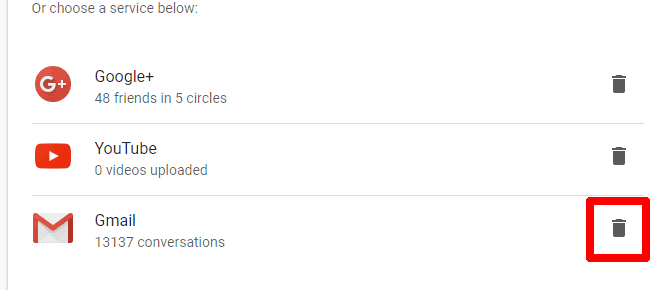
После этого вы получите электронное письмо на введенный вами адрес с просьбой нажать на ссылку и подтвердить, что вы действительно хотите избавиться от своей учетной записи Gmail.
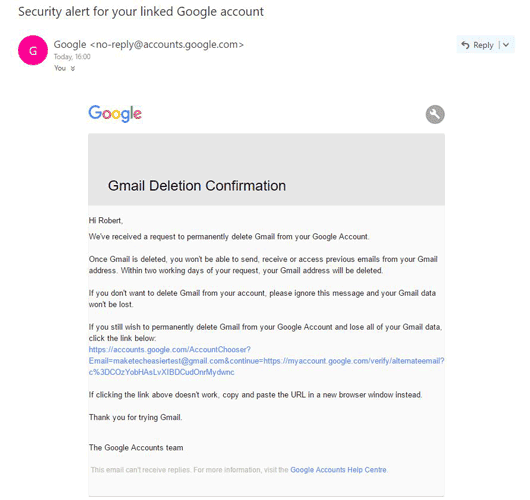
5. Щелкните ссылку и прочтите сообщение Google. Важно отметить, что если вы используете этот адрес электронной почты в качестве адреса для восстановления банковских реквизитов, важных счетов и т. Д., Вы больше не сможете получить доступ к этой информации.
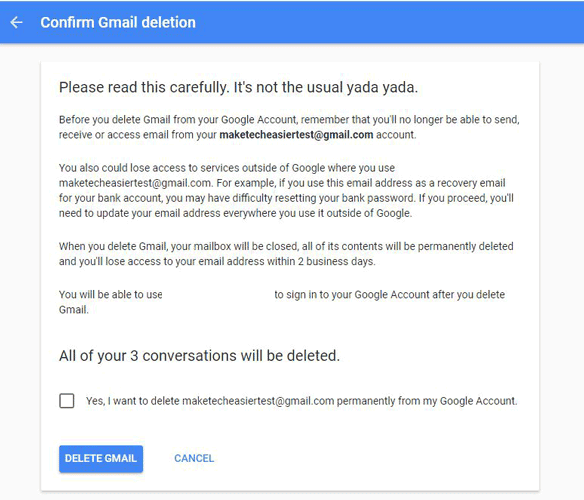
6. Теперь, когда вы учли все последствия, готовы ли вы удалить свою учетную запись? Если это так, установите флажок в нижней части поля yada yada и выберите Удалить Gmail.
Это оно! Вы больше не можете получить доступ к содержимому своего почтового ящика Gmail, потому что этот адрес Gmail больше не существует. Повторяю, вы по-прежнему сможете получить доступ к другим службам Google, прикрепленным к удаленному адресу Gmail, используя адрес электронной почты, который вы ранее зарегистрировали.
Отменить удаление учетной записи Gmail
У вас столько спекуляций о перспективах жизни без Gmail? В течение ограниченного периода времени - от двух до трех недель после его удаления, в зависимости от вашей учетной записи Google - вы сможете восстановить всю свою учетную запись Gmail. Помимо этого, вы все равно сможете восстановить свой адрес Gmail, но все полученные на него электронные письма будут удалены.
Для этого перейдите в Страница восстановления аккаунта Google И следуйте инструкциям, чтобы узнать, сможете ли вы вернуть свою учетную запись.
Заключение
Итак, теперь оно у вас есть. Почти странно, что удалить вашу учетную запись Gmail так просто, независимо от того, насколько серьезны последствия. Вы почти почувствуете, что получите какой-то ответ от своей учетной записи Gmail. Обсудите, что это решение означает для вас и вашей жизни.
но нет! Несколько кликов - и все готово. Еще раз подчеркиваю важность создания резервных копий всего, что важно для вашей учетной записи Gmail, и что вы указали альтернативный адрес электронной почты для получения самой важной информации.






